| Программа
Mirc
4.0 предназначена для ведения
разговоров в реальном времени
в Internet. разговор ведется в
текстовом режиме, т.е. вс╦ что
Вы набрали становится видно
Вашим собеседникам. И наоборот. Этот
документ описывает как
настроить Mirc для работы с нашим
сервером.
После того как Вы возмете
дистрибутив (например с нашего
ftp), распакуете его и запутите
задачу (mirc.exe) Вам будет задан
слежующий вопрос:
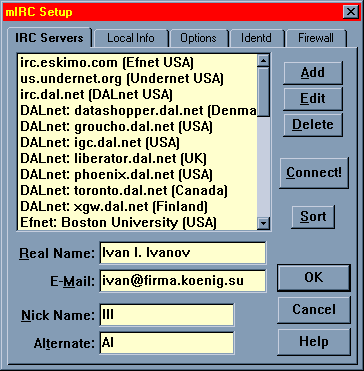 Здесь Вам
надо описать Здесь Вам
надо описать
- данные о себе
- данные о узле с которым Вы
будете работать
Данные о себе вносятся в поля
- Real Name (настоящее
имя)
- E-Mail (Ваш адрес
электронной почты)
- Nick Name (псевдоним) -
именно его будут видеть
Ваши собеседники
- Alternate
(дополнительное имя)
-
- В качестве примера я
использовал вымышленного
персонажа с именем Иван И.
Иванов, у которого адрес
электронной почты -
ivan@firma.koenig.su и который
работает в IRC под
псевдонимом III.
Для того, чтобы внести данные
о сервере Вам нужно нажать на
кнопку Add. Результатом
будет появление такого
диалога:
 В этом
диалоге Вам нужно описать наш
сервер. Это делается
заполнением следующих полей: В этом
диалоге Вам нужно описать наш
сервер. Это делается
заполнением следующих полей:
- Description (описание)
Эта строчка которую Вы
будете видеть в списке
сервером. Рекомендую
заполнить это поле как и я -
FishWar BBS
- IRC Server - адрес IRC
сервера. Это поле нужно
заполнить как и показано
адресом irc.enet.ru
- Port - номер порта.
Для того, чтобы вс╦
работало нужно оставить
стоящее в этом поле число 6667.
- Group - имя беседы в
которую Вы хотите
включится по входу на
указанный сервер. Советую
поставить здесь #koenig.
- Password - это поле
заполняется только когда
для подключения к серверу
нужен пароль. При
подключении к нам пароль
не нужен.
Когда Вы вс╦ сделаете нажмите
на кнопку Add.
Теперь Вы снова окажитесь в
первом диалоге. Но на этот раз в
списке серверов будет выделен
наш сервер - FishWar BBS.
Для того чтобы связаться с ним
щелкните по этой строке дважны
или, что тоже самое, нажмите на
кнопку Connect.
После того как соединение
произойдет перед Вами появится
следующий диалог:
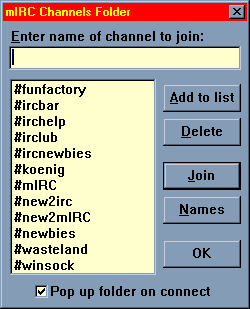 В н╦м Вам
нужно выбрать канал к которому
Вы хотите присоединиться. В
качестве общегородского
предлагаем Вам использовать #koenig.
Если этой беседы еще нет в
списке, то внесите #koenig в
первое поле, а затем нажмите на
кнопку Add to list. В н╦м Вам
нужно выбрать канал к которому
Вы хотите присоединиться. В
качестве общегородского
предлагаем Вам использовать #koenig.
Если этой беседы еще нет в
списке, то внесите #koenig в
первое поле, а затем нажмите на
кнопку Add to list.
Теперь Вы можете подключится
к каналу #koenig просто
щелкнув по нему дважды или
нажать на кнопку Join.
Если Вы вс╦ сделали
правильно, то перед Вами будет
примерно такая картина:
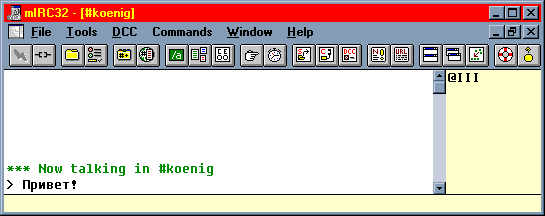 Здесь я уже
успел набрать слово Привет!
и нажать Enter. Здесь я уже
успел набрать слово Привет!
и нажать Enter.
|